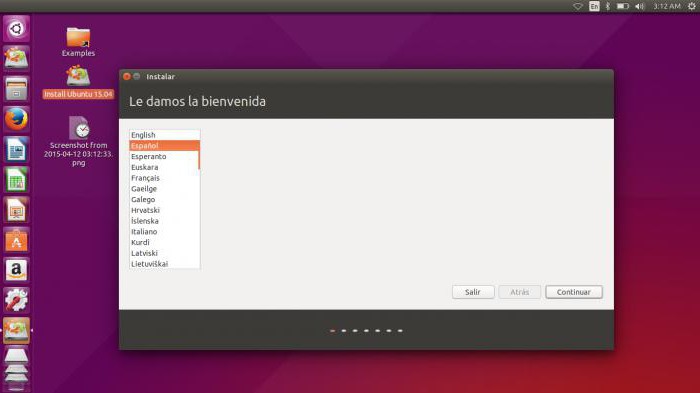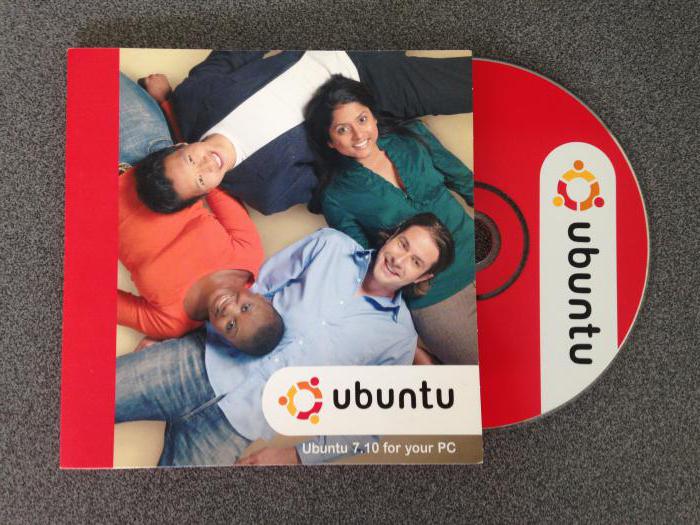Šodien mēs runāsim par to, kā tiek īstenotskonfigurēt ubuntu tīklu Šai operētājsistēmai ir vairāki grafiskie rīki šāda veida darbam. Īpaša uzmanība jāpievērš arī tīkla pārvaldībai, izmantojot komandrindu.
Ethernet saskarnes
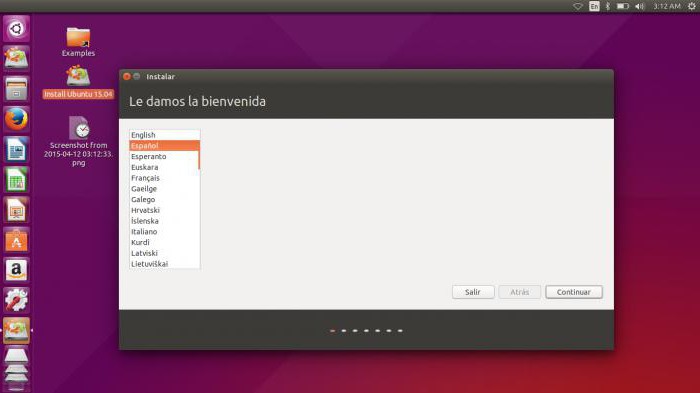
Pirmkārt, Ubuntu tīkla iestatīšanas problēmasstrādāt ar šo tehnoloģiju. Ethernet saskarnes sistēmā tiek sauktas par ethX. Tajā pašā laikā X ir noteikts numurs. Parasti pirmais Ethernet tipa interfeiss ir marķēts ar eth0. Visu turpmāko palielinājumu skaits par vienu. Lai ātri identificētu visus pieejamos tīkla interfeisus, varat izmantot komandu ifconfig.
Ir alternatīva iespēja.Vēl viena programma, kas var palīdzēt identificēt pieejamās tīkla saskarnes, ir komanda lshw. Ubuntu tīklā tīkla iestatīšana no konsoles, izmantojot šo risinājumu, ļauj atrast savienojuma numuru, autobusu informāciju, vadītāja informāciju un atbalstīto funkciju sarakstu. Nepieciešamo saskarņu loģiskos nosaukumus var norādīt net.rules failā.
Iet uz nākamo soli.Ja jums ir jāzina, kurš interfeiss saņems loģisku nosaukumu, mēs atradīsim virkni, kas atbilst šī elementa fiziskajai MAC adresei. Mainiet vērtību NAME = ethX. Norādiet nepieciešamo loģisko nosaukumu. Restartējiet sistēmu, lai piemērotu izmaiņas. Ir īpaša programma Ethtool, kas maina un parāda tīkla kartes iestatījumus, tostarp Wake-on-LAN funkciju, duplekso režīmu, portu ātrumu un autonomu vienošanos. Šis rīks sākotnēji nav instalēts, bet ir pieejams repozitorijās. Izmaiņas, kas veiktas, izmantojot komandu Ethtool, ir īslaicīgas. Tie tiks atcelti pēc sistēmas pārstartēšanas. Ja ir nepieciešams saglabāt šos iestatījumus, pievienojam atbilstošo komandu Ethtool, ievadot to saskarnes faila iepriekšējā rindā. Aprakstītais risinājums darbojas ne tikai ar statiski konfigurētām saskarnēm, bet arī ar citām opcijām, piemēram, DHCP.
IP adresēšana
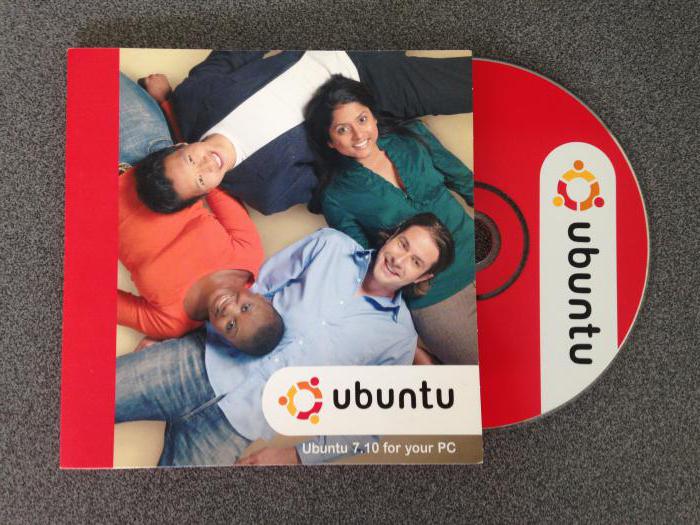
Nākamajā solī tieši iestatiet Ubuntu tīklusaistīti ar IP datora iestatījumiem, kā arī vārteju. Šis solis ir nepieciešams, lai izveidotu vietējo savienojumu, kā arī piekļuvi internetam. Lai izveidotu pagaidu tīkla konfigurāciju, mēs izmantojam standarta komandas: maršruts, ifconfig un ip. Šie risinājumi ļaus mainīt parametrus ar to tūlītēju lietojumprogrammu. Tomēr šajā gadījumā iestatījumi tiks atcelti pēc atsāknēšanas. Ja pagaidu konfigurācijai nepieciešamas DNS vērtības, resolv.conf failam pievienojiet servera IP adreses. Parasti šī materiāla rediģēšana nav ieteicama, bet tas ir pieņemams pagaidu konfigurācijas gadījumā. Ja iestatītie parametri vairs nav nepieciešami, atceliet visus interfeisa iestatījumus, izmantojot ip komandu, pievienojot skalošanas papildinājumu. Konfigurācijas atiestatīšana, izmantojot aprakstīto metodi, neatrisina resolv.conf saturu. Lai to panāktu, mēs dzēšam vai manuāli mainām atbilstošos ierakstus. Varat arī atsāknēt, tāpēc resolv.conf tiks pārrakstīts.
DHCP klients

Tālāk mums ir jāizveido Ubuntu servera tīkls.Lai konfigurētu serveri darbam ar DHCP un nodrošinātu dinamisku adrešu piešķiršanu, pievienojiet atbilstošo metodi interfeisa elementam vajadzīgajai saskarnei paredzētajā inet adreses sadaļā. Pēc tam izmantojiet komandu ifup. Tas ļauj manuāli ieslēgt interfeisu un aktivizēt DHCP, izmantojot dhclient. Iet uz nākamo soli. Ja noteiktā brīdī Ubuntu servera tīkla konfigurācija prasa manuāli atspējot saskarni, izmantojiet komandu ifdown. Tas sāks procesa apturēšanu un DHCP atbrīvošanu.
Pastāvīgais uzdevums

Tagad apspriedīsim, kā tiek konfigurēts tīkls.Ubuntu statiskas IP adreses gadījumā. Pievienojiet statisko metodi inet sadaļai konkrētam interfeisa elementam interfeisos. Varat arī izmantot komandu ifup. Tas ļauj manuāli iespējot saskarni. Komanda ifdown ir piemērota tās deaktivizēšanai. Konkrētu atgriezenisko saskarni sistēma definē kā lo. Pēc noklusējuma tā nosaka šādu adreses vērtību uz 127.0.0.1. To var parādīt ar komandu ifconfig. Sākotnēji saskarņu elementā ir divas līnijas, kas atbild par atgriezeniskās saites iestatīšanu automātiskajā režīmā. Mēs šos parametrus atstājam to sākotnējā formā, līdz būs īpaši iemesli to pielāgošanai. Nākamajā solī mēs nosakām IP adresi, pamatojoties uz resursdatora vārdu. Tādējādi resursa identificēšanu var vienkāršot.
Tātad mēs izdomājām, kā konfigurēt tīklu Ubuntu 14. 04. Šī instrukcija ir piemērota citām norādītās operētājsistēmas versijām.